电脑管家如何使用?
Hello!大家好,我是阿广,相信大家的电脑越用越卡如果是新买的电脑,那么可能是垃圾太多或者是电脑质量不行如果是用了很久的电脑,现在用会卡也是正常的因为电脑没有升级硬件,但是软件已经升级了好几代电脑没有跟上软件,所以会卡在这篇,我将和大家讲讲如何使用电脑管家保养电脑系统(⊃‿⊂)

原料/工具
电脑一部
方法/步骤
第1步
第一步
首先,下载一个电脑管家
所有的保护电脑软件有四部一定要做
那就是
体检
杀毒
清理
加速
第2步
第二步
我们先进行 全面体检
然后点击修复
最后就完工了
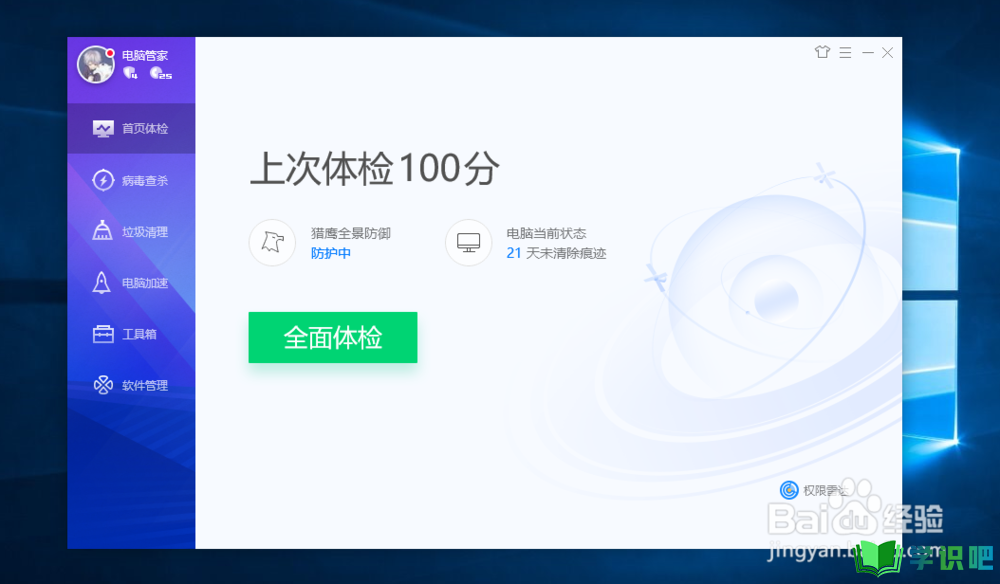
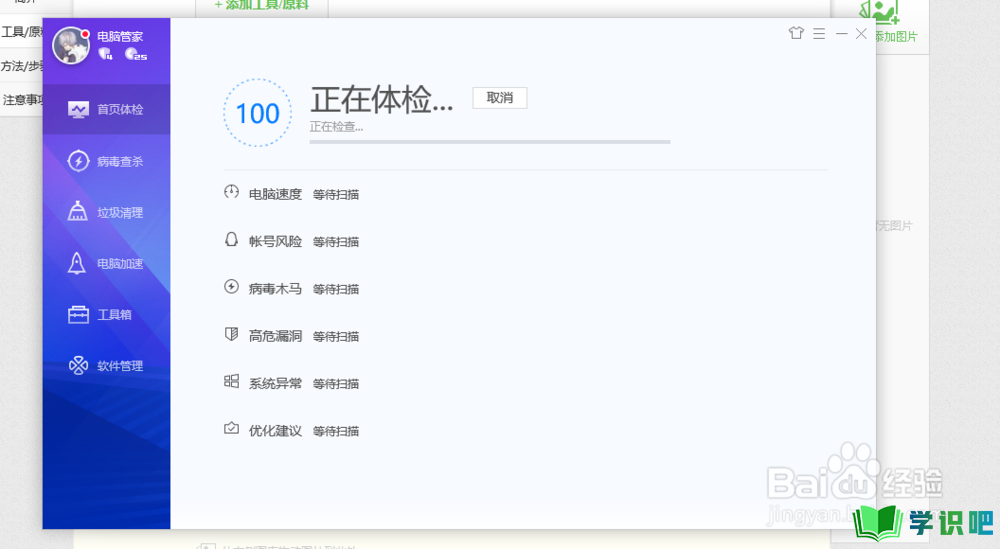
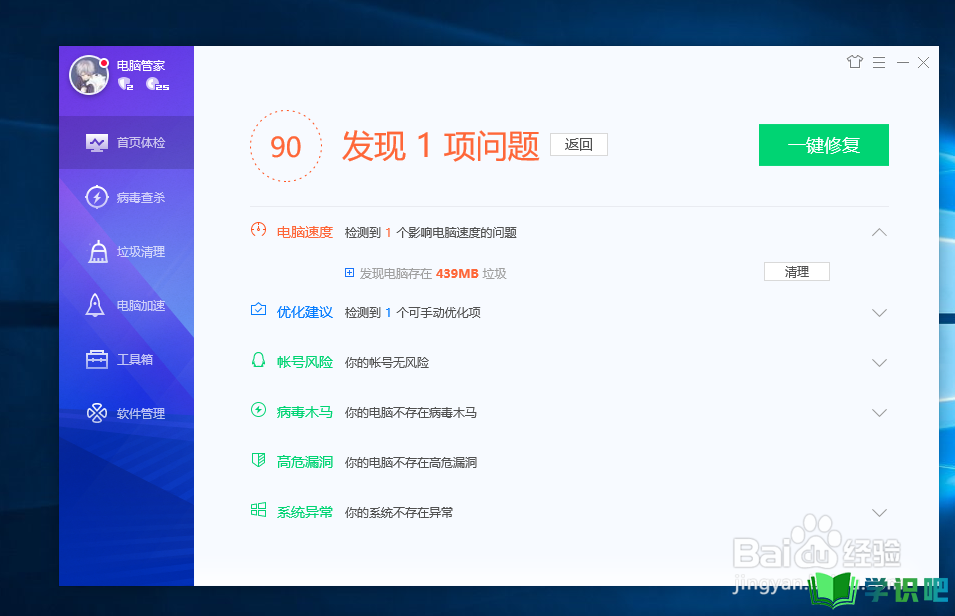
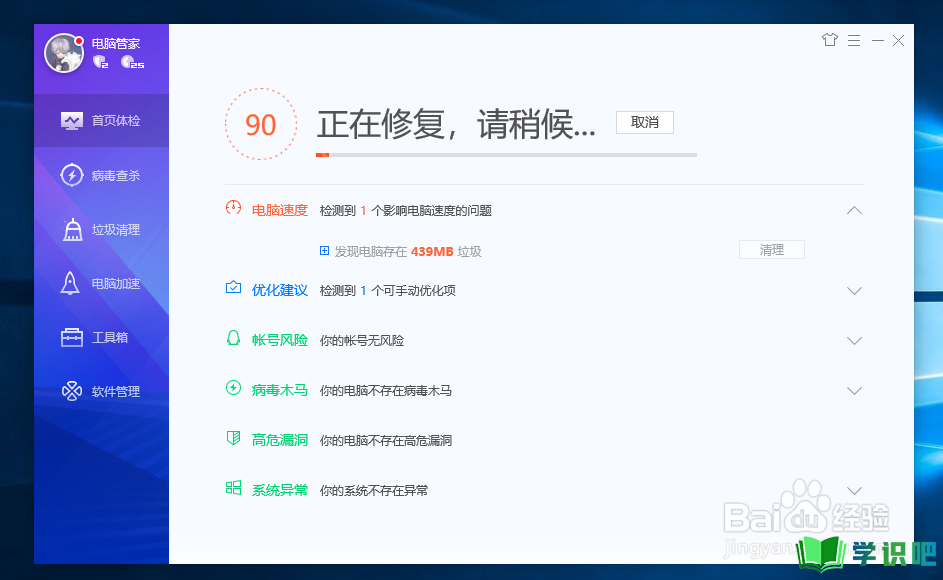
第3步
第三部
电脑日常也可能会遭受到外来病毒入侵
所以我们要时不时的进行电脑杀毒
点击电脑杀毒
进行杀毒
如果出现有病毒,那么不要慌张,一步步的往下点就对了
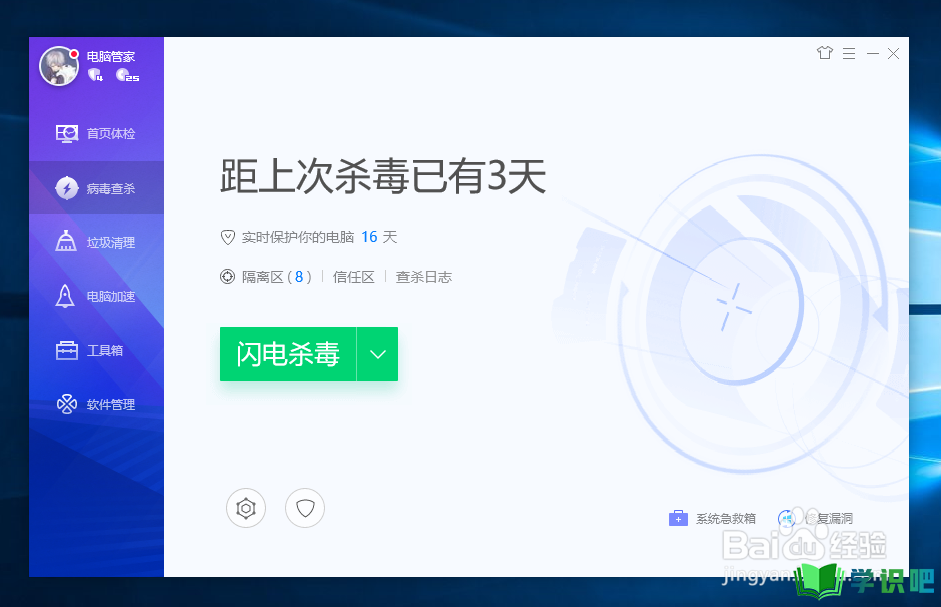
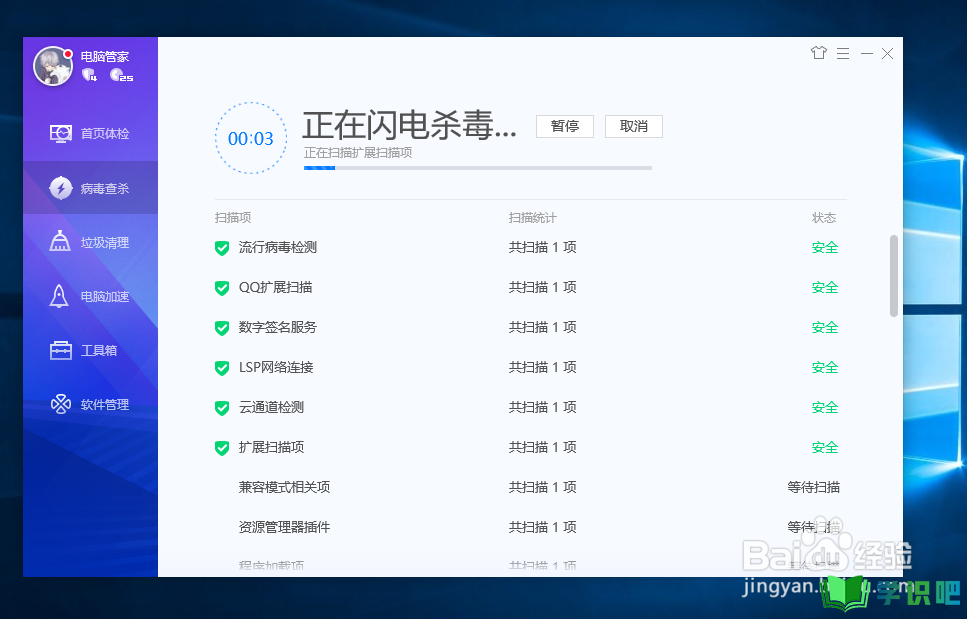
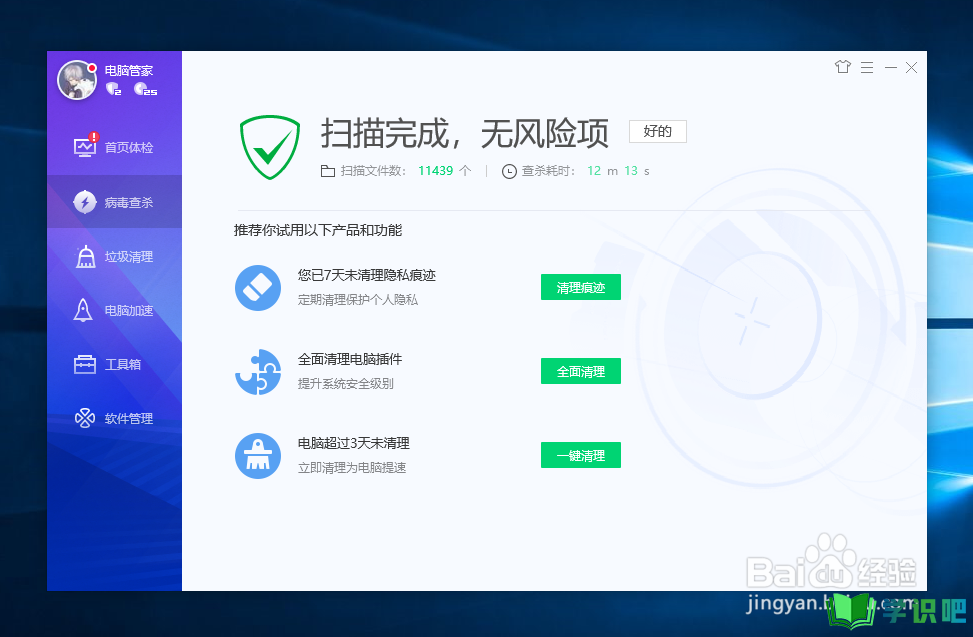
第4步
第四部
日常清理垃圾,像这种电脑日常使用下来
基本上会堆积很多垃圾
如果你不去清理,那么你的电脑会越来越卡
点击 清理垃圾
就这么容易的一步一步点下去
注意:不要把自己重要的信息删了,不然后悔莫及
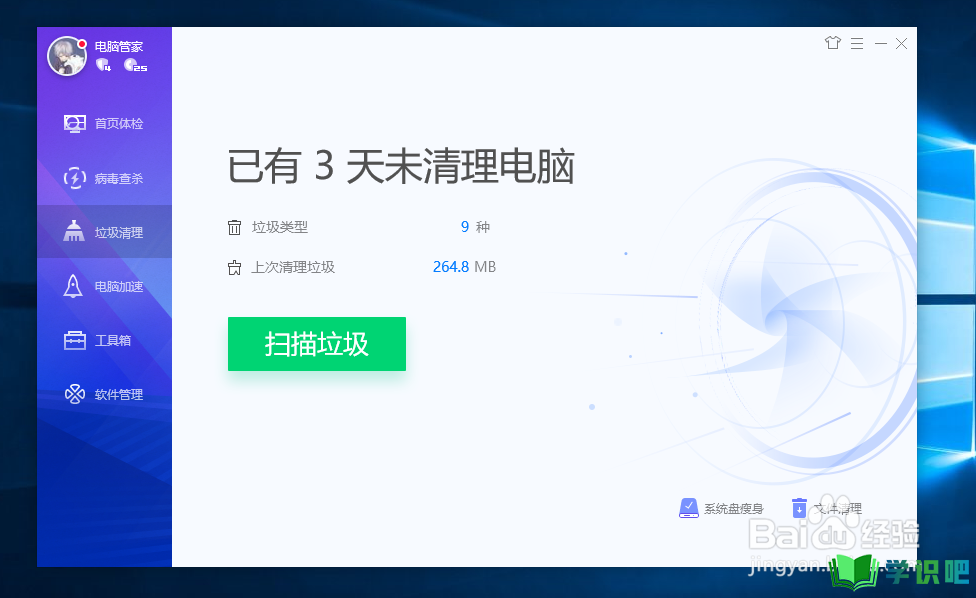
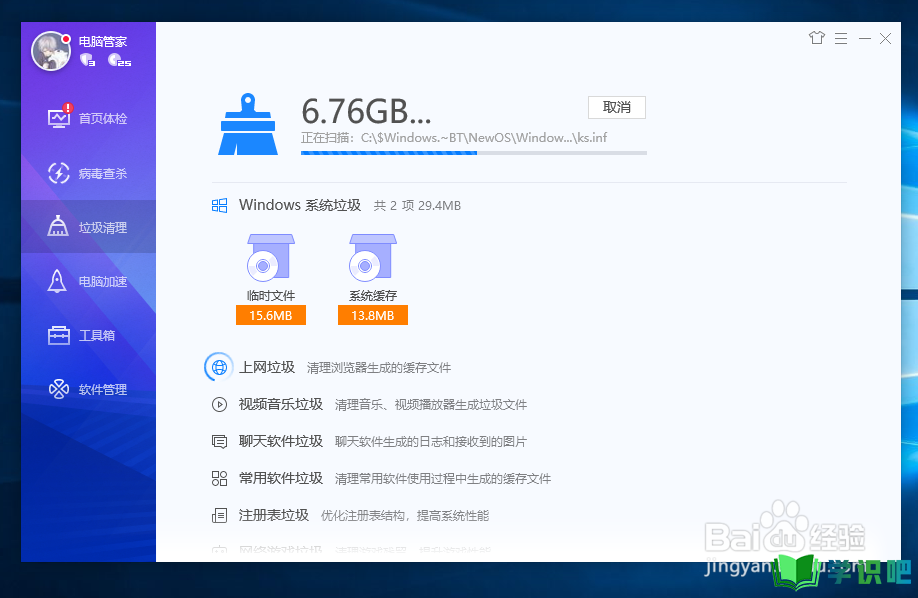
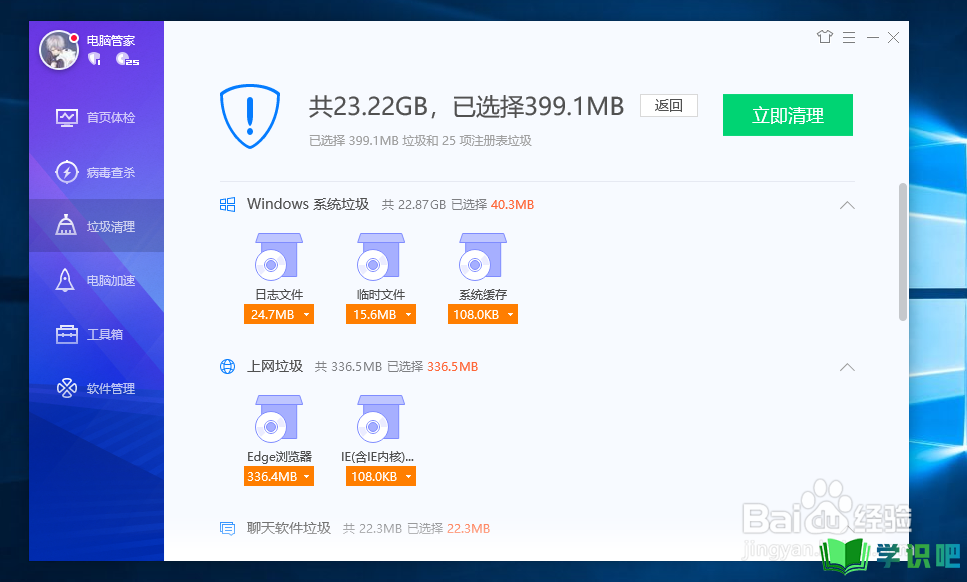
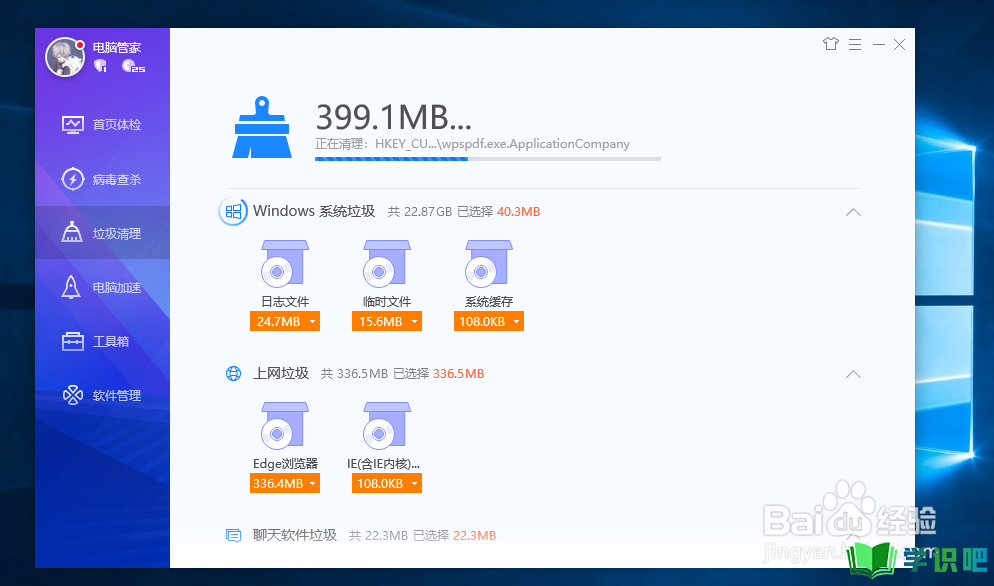
第5步
第五步
日常电脑加速
电脑日常开机慢
我相信有许多人抱怨这个问题
但是为什么会慢了?
因为电脑开机的同时不仅自己开机
而且还正在帮助别的软件打开
为了防止这些软件拖累电脑开机
我们就必须要用上电脑管家把这些软件一一”斩杀“
点击 加速
选择不重要的软件程序 在加速
这样就好了
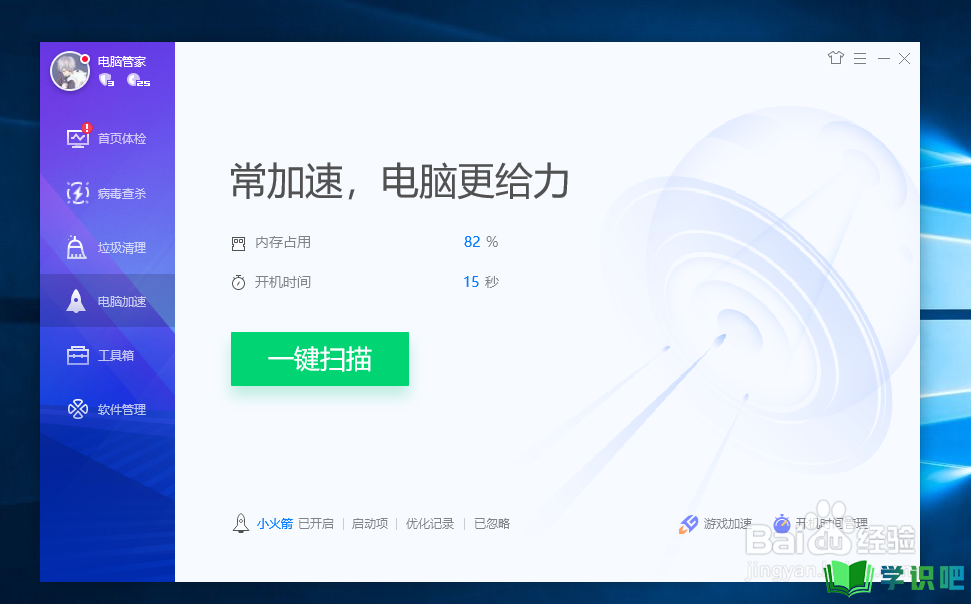
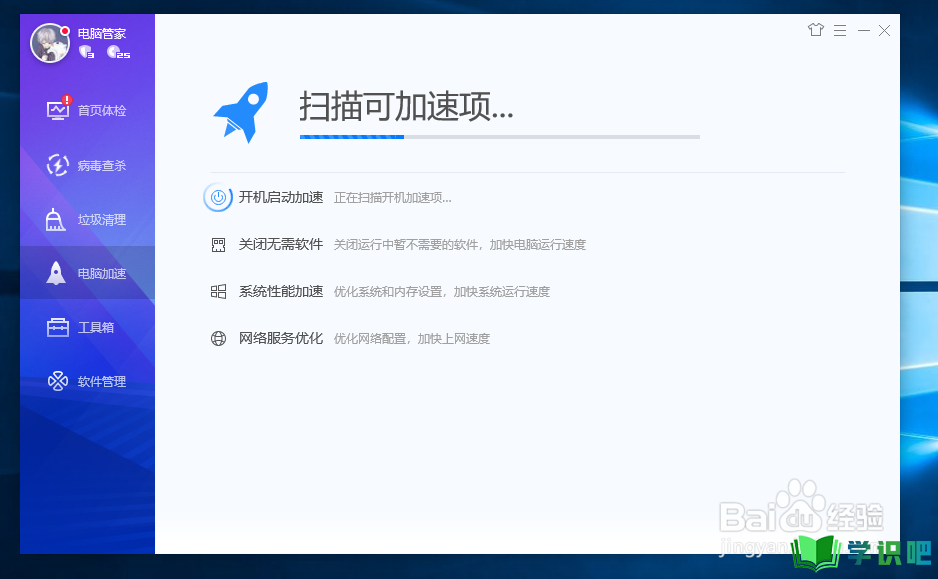
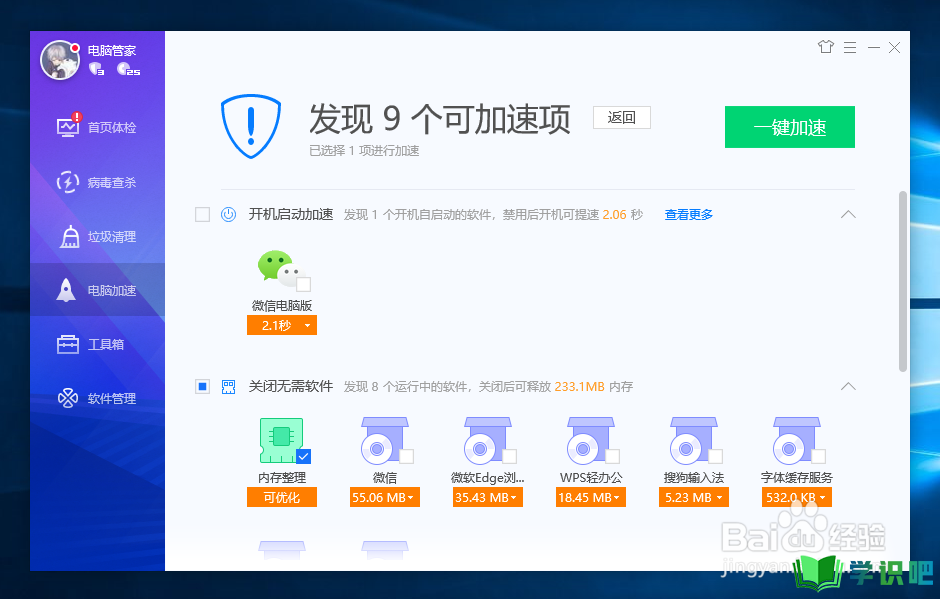
第6步
谢谢聆听!

温馨提示
好啦,本次分享“电脑管家如何使用?”的内容就分享到这里了,小伙伴看了之后学会了吗?记得点赞哦!更多实用的生活小技巧,欢迎关注学识吧哦,每天分享实用的知识!(⊃‿⊂)
